
时间:2021-08-07 09:51:20 来源:www.win10xitong.com 作者:win10
我们现在的电脑基本都是安装的win10系统,有时候总会遇到一些奇怪的问题,今天小编就遇到了Win10系统mrt.exe进程占用CPU过高的问题,对于刚刚才接触win10系统的用户遇到了这个Win10系统mrt.exe进程占用CPU过高的情况就不知道怎么处理,如果你想靠自己解决Win10系统mrt.exe进程占用CPU过高的问题但是又不知道该怎么办,这样的步骤就可以解决:1、按 Win + R 组合键,打开运行,并输入:regedit 命令,回车或确定,可以快速打开注册表编辑器,所示;2、注册表编辑器窗口中,依次展开到:HKEY_LOCAL_MACHINE\SOFTWARE\Policies\Microsoft,然后右键点击Microsoft项,在打开的菜单项中,选择新建项,并且命名为:MRT,所示就彻底解决了。下面的内容就是今天小编给大家带来的Win10系统mrt.exe进程占用CPU过高的完全操作法子。
进程路径:c :/windows/system32/mrt . exe(系统安装路径)
进程名:恶意软件删除工具。
进程名:恶意软件删除工具。mrt.exe是微软增强安装技术相关程序,用于监控间谍软件和其他系统进程在您不知情的情况下访问网络。
Win10系统mrt.exe进程占用太多CPU方法/步骤:
1.按Win R打开注册表编辑器,输入:regedit命令,按enter或确认,如下图。
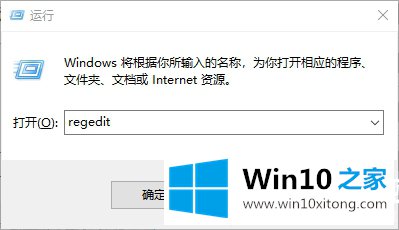
2.在注册表编辑器窗口中,依次展开到HKEY _本地_机器\软件\策略\微软,然后右键单击微软项目。在打开的菜单项中,选择新项目并命名为MRT,如下图所示;
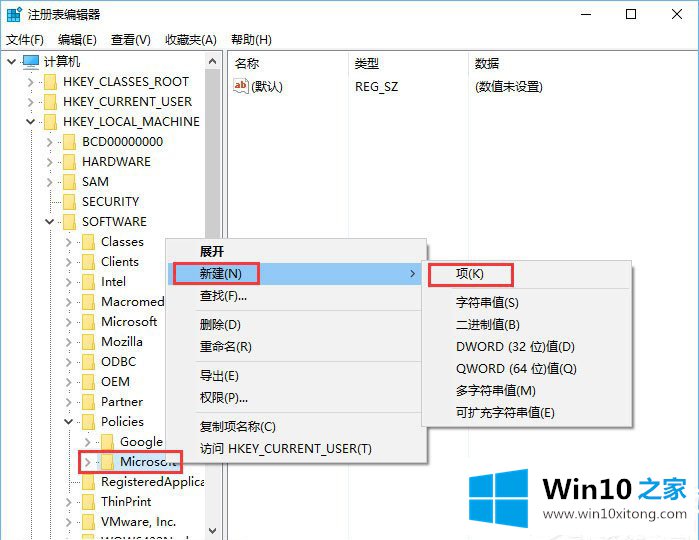
3.然后在MRT项右窗口的空白处点击右键,在打开的菜单项中选择一个新的DWORD(32位)值,名为DontOfferThroughWUAU,然后将数值数据改为1,如下图所示;
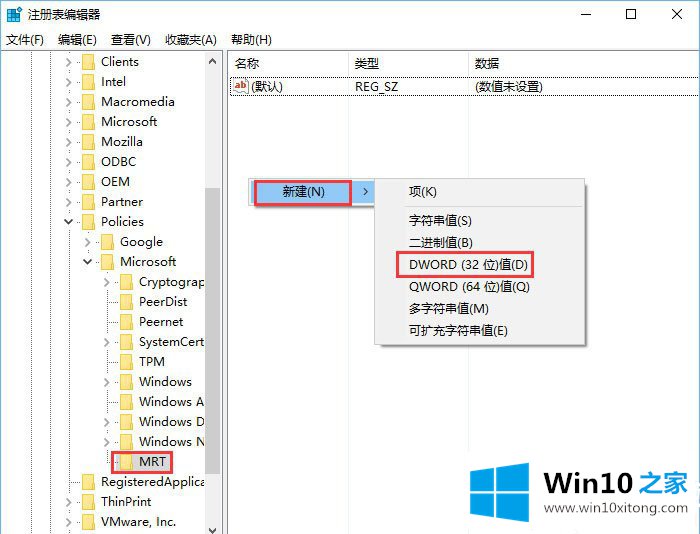
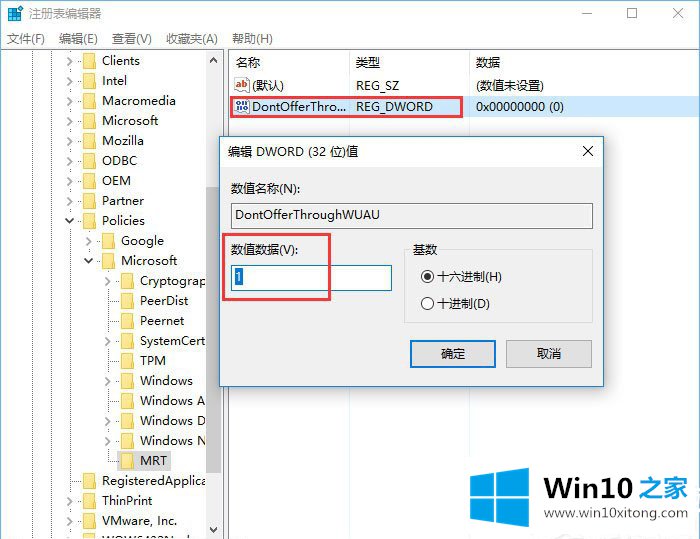
4.最后,按Win X组合键快速打开左下角隐藏的开始菜单。从打开的菜单项中,选择使用命令提示符I (administrator) (a)打开,如下图所示;
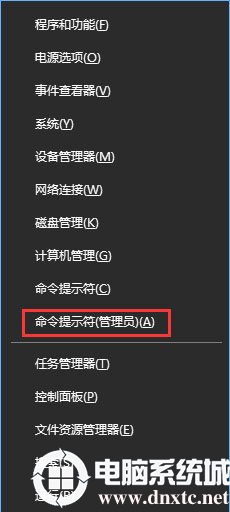
在管理员命令提示符窗口,输入:wusa/uninstall/kb :890830/quiet/no start,按enter执行命令,如下图。
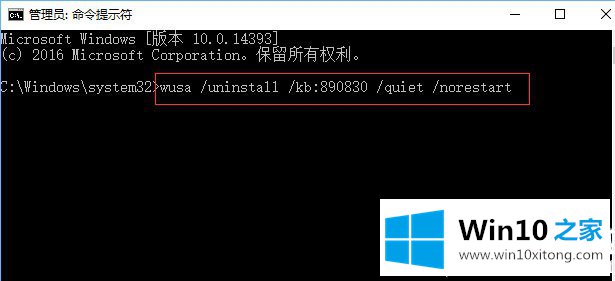
Win10的mrt.exe占用CPU就是这样| MRT.exe占用太多CPU怎么办?如果还有其他电脑问题或者想了解更多技术教程,请继续关注win10 Home。
以上的内容主要说的就是Win10系统mrt.exe进程占用CPU过高的完全操作法子,小编很高兴能在这里把系统相关知识给大家分享。